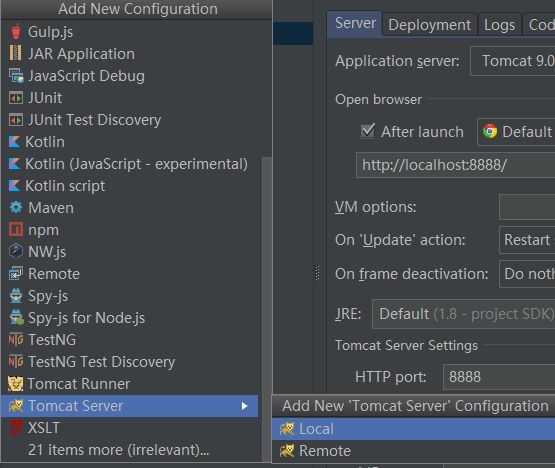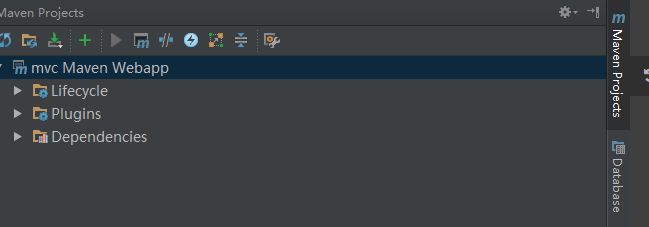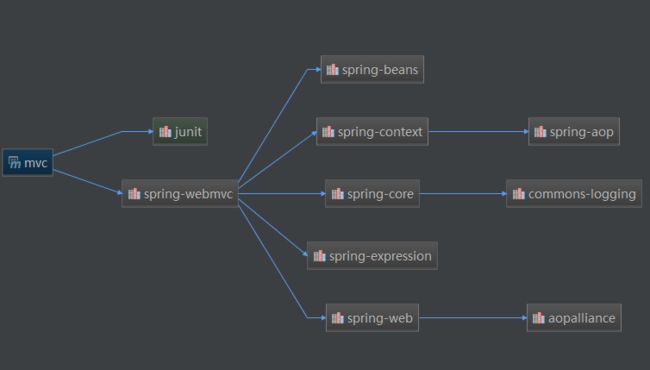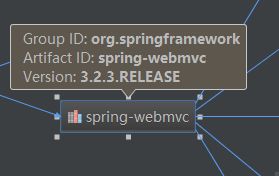网上看了很多springMVC helloworld的教程,非常不满意;首先,maven构建的就很少,再者,绝大部分都是断章取义,让人不明就里。其中有几篇讲的好的,我摘录了一些,自己试着构建了一下项目,发现里面还是有很多需要注意的地方,就记录在这里吧。
我是一个喜欢刨根问底的人,所以我打算从手动maven搭建项目开始,然后导入IDEA,一直到配置并且运行起Helloworld
1 . 安装maven,并配置环境变量
这个就不说了,网上一搜一大把。使用mvn -v检查maven是否安装
安装完成后建议修改一下仓库为国内,要不然速度就呵呵了,这里推荐一个速度杠杠的国内镜像(阿里云),看见这篇文章你就偷着乐吧,不知道哪天就不能用了
alimaven
aliyun maven
http://maven.aliyun.com/nexus/content/groups/public/
central
2 . 使用maven archetype 构建项目脚手架
//随便找个文件夹运行以下命令
mvn archetype:generate -DarchetypeCatalog=internal
mvn archetype:generate根据项目脚手架建立相对应的java项目,运行完这个命令以后将搭建起springMVC项目雏形。
-DarchetypeCatalog=internal这个说一下,还是那句话,谢谢伟大的墙,谢谢方校长,让我们中国程序员获得了这么多黑技能...不加这个的话,你的mvn必然会卡死在Generating project in Interactive mode...这一步,以下是完整解释:
archetype是一个插件名称,generate是一个目标名称.mvn archetype:generate 命令会从远程拉取所有的原型(大约1575个)供你选择,使用-DarchetypeArtifavtId=[archetype]参数可以指定archetype类型。如果卡在Generating project in Interactive mode这一步,是因为maven在从远程拉取信息,使用 -DarchetypeCatalog=internal 参数让它不要从远程服务器上取catalog。 添加这句话之后,就不会卡死了.就会进入交互阶段,一步步询问.每一步如果有默认选项直接按enter即可。
然后根据命令行提示填写groupId,artifactId,version,package。这样在当前目录下就生成了一个项目。
另:附上一键生成项目命令:
mvn archetype:generate -DgroupId=com.mycompany.helloworld -DartifactId=helloworld -Dpackage=com.mycompany.helloworld -Dversion=1.0-SNAPSHOT -DarchetypeCatalog=internal
不管怎么样,我们最终生成了标准的基于maven的Springmvc项目。其实也可以不用archetype,我们自己建立文件夹遵守maven规定即可:
//建立工程目录
src/main/java/com/monodev/mvcstudy
//建立test目录
src/test/java/com/monodev/mvcstudy
//建立resources文件夹
src/main/resources
//建立webapp目录和配置文件(名字可随意)
src/main/webapp/WEB-INF/web.xml
src/main/webapp/index.jsp
2. 添加pom依赖
打开pom.xml,添加:
org.springframework
spring-webmvc
3.2.3.RELEASE
是的,你没有看错,就一个依赖。
这个地方我也绕了很久,手动加各种依赖,然后各种编译期出错。。。各种头大。最后上了spring官网,发现就这一个依赖就够了。。。
另外,在IDEA中有一个炒鸡好用的maven面板,我们稍后说
3.maven安装依赖
项目根目录运行mvn clean installmaven会自动下载所有依赖并编译项目,完成后会在根目录下生成target文件夹。
4. 是时候导入IDEA了
其实个人觉得idea好用是真的,慢也是真的。。。我打算研究下用sublime3写java,试试行不行,idea太笨重了。什么?为什么不用eclipse?我只能说颜值太差好么?一个一看就像上个世纪的IDE,怎么让人提起使用他的兴趣...
打开idea,import项目,没啥好说的,导入以后要做这几件事:
- 右键单击src文件夹,Mark Directory as->Source Root,否则写代码时找不到引用
- 右键单击resources文件夹,Mark Directory as->Resource Root
- 右键工程设置SDK为你安装的java sdk
-
配置tom猫:
这里选择打开面板,点+号,从左侧列表选择Tomcat server - local
然后选择你的tomcat安装位置,设置如下:
这里没有tomcat server?
File-settings-Plugins,搜索tomcat,并启用:
5. 配置
到了这里,你以为就能开始写controller了?呵呵,太naive,这是java,没那么容易的。
首先,在resources下建立config文件夹,下建立spring-mvc-config.xml文件,也就是mvc的配置文件,它长这个熊样:
继续打开WEB-INF下的web.xml文件,添加以下内容:
springmvc-app
org.springframework.web.servlet.DispatcherServlet
contextConfigLocation
classpath:config/spring-mvc-config.xml
1
springmvc-app
/
5. helloworld
终于可以写代码了!
终于可以写代码了!
终于可以写代码了!
终于可以写代码了!
终于可以写代码了!
web开发我用过c#的.net,javascript的express,python的flask,现在写java,我感受最深的就是这句话,配置配到死,基本上,你学会了各种配置方法,就学会了spring
以下是我的其他体会:
1 .Spring的精髓不是IoC,也不是AOP,而是xml
2. 我深深的体会到 spring boot是一项伟大的创举,是java世界里的未来之星,将拯救无数java程序员于水火之中!
src下建包、建文件:
@Controller
public class HelloworldController {
@RequestMapping("/index")
public String test(){
return "index";
}
}
返回的是index视图名称,所以根据spring-mvc-config.xml中的配置,在webapp下建立views/jsp目录,并建立index.jsp文件:
Hello World!
点击运行,idea将把项目deploy到tomcat容器的ROOT文件夹下,浏览器中运行就可以看到helloworld了。
7. 补充
前面提到idea的maven面板。就在右上角,点击Maven Projects打开
这个工具可以让我们很好的看到依赖的关系,此处就能看到,虽然我们只引了一个spring-webmvc依赖,但其实一环套一环,有很多。
使用spring boot起的项目,这里的依赖多到惊人
总之,这个面板是一个很强大的依赖管理面板
后记:
写了一段时间java,最大的感觉就是像极了八股文。繁文缛节颇多。这样一个helloworld不管用任何其它语言都是分分钟的事,到java这里就难了。
不过java的开源库也是巨量的,这个又是.net没法比的,其实现在docker的出现,java的“一次编写,处处运行”也就不是什么优势了。以后java这门语言的优势恐怕就仅仅剩下轮子的数量了。